반응형

윈도우에 기본으로 탑제되어있는 기능인 원격 데스크톱 연결을 시도할때 사용자 계정 제한 오류 메세지와 함께 원격 데스크톱 연결이 안되는 경우가 있습니다.
이는 기본적으로 원격 연결을 할 PC에 비밀번호(암호)가 설정되어있지 않는 경우 나타나는 오류인데요.
이런 경우 로컬 그룹 편집기 설정 변경 혹은 암호 설정을 통하여 해결 할 수 있습니다.
이번에는 윈도우 원격 데스크톱 연결시 "사용자 계정 제한" 오류 해결 방법에 대해 알려드리려고 합니다.
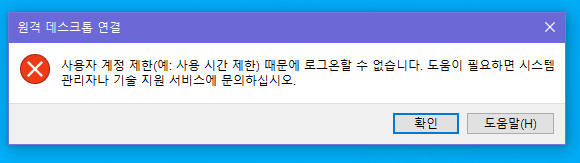
▲ 위와 같이 원격 데스크톱 연결을 시도할때 [사용자 계정 제한(예: 사용 시간 제한) 때문에 로그온할 수 없습니다.] 오류 메세지와 함께 원격 데스크톱 연결이 안되는 경우가 있습니다.
- 원격 PC에서 설정 (원격을 당하는 PC)

▲ [윈도우키 + R] 단축키를 사용하여 실행창을 열어주신 후 [gpedit.msc] 명령어를 입력 후 [확인]을 클릭합니다.

▲ 로컬 그룹 편집기 창이 열리면, 좌측 메뉴에서 [Windows 설정 - 보안 설정 - 로컬 정책 - 보안 옵션]에 있는 [계정: 콘솔 로그온 시 로컬 계정에서 빈 암호 사용 제한] 항목을 더블클릭 합니다.

▲ 계정: 콘솔 로그온 시 로컬 계정에서 빈 암호 사용 제한 속성창이 나타나면, [사용 안 함]에 체크 후 [확인]을 클릭합니다.

▲ 계정: 콘솔 로그온 시 로컬 계정에서 빈 암호 사용 제한이 [사용 안 함]으로 설정되면, 윈도우 원격 데스크톱 연결시 "사용자 계정 제한" 오류 해결됩니다.
반응형

